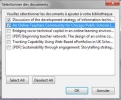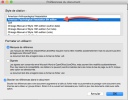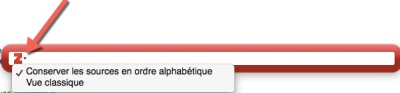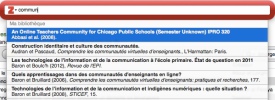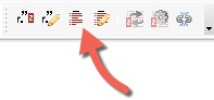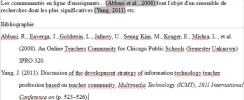Utilisation de Zotero
Créer des notices
Lorsque vous effectuez des recherches sur les moteurs de recherche (Google Scholar, Google Books), sur des bases de données documentaires, il vous est possible de générer une notice bibliographique dans Zotero, à la volée.
Dans la barre adresse de Google Scholar, par exemple, une icône spécifique advient, à l'issue d'une recherche sur les communautés de pratiques.
En cliquant sur cette icône, vous obtenez la liste des résultats de votre recherche, sélectionnez les articles que vous souhaitez indexer.
Vous validez et lorsque vous cliquez sur le nom ZOTERO situé en bas et à droite de votre fenêtre de navigateur, vous obtenez une fenêtre présentant vos deux nouvelles indexations
De gauche à droite : gestion des dossiers de références bibliographiques (ici : cours) ; au centre la liste des notices ; à droite, le détail de chaque notice, que vous pouvez modifier.
Créer une bibliographie dans votre traitement de texte
Vous vous devez de citer absolument toutes les sources, dans le respect du principe du droit de propriété intellectuelle. Il existe des normes de présentation des bibliographies, mais en général, il convient de noter au moins : Auteur(s), Titre, Editeur, Edition, Année, Nombre de pages, Titre de la collection et n° volume. Pour un chapitre, il faudra y rajouter titre et auteur spécifique du chapitre, pages
A partir d'Open Office, vous pouvez rapatrier une des référence que vous venez de créer dans votre texte. Cette référence porte sur les communautés de pratiques. Votre phrase commence ainsi "Les communautés en ligne d'enseignants (là, vous insérer votre citation...).
Vous cliquez (dans Open Office) sur le bouton "insert citation" (idem dans Word, d'ailleurs, dans le menu "compléments, sous Windows)
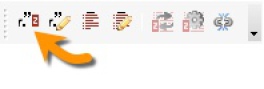
Une fenêtre s'ouvre et vous validez la norme biblio à utiliser (en général, norme APA 6e édition)
la fenêtre de recherche dans votre bibliothèque Zotero d'ouvre. Vous pouvez changer cette fenêtre en une vue plus classique.
Vous saisissez le début d'un terme se trouvant dans votre notice, par exemple "comm" pour communautés
La liste des notices approchantes s'ouvre, vous sélectionnez, puis validez.
Lorsque vous avez terminé la saisi de votre texte, vous cliquez sur « insert Bibliography ». Une bibliographie au format choisi appraît alors au point d'insertion.
Vos références sont encore liées dynamiquement avec votre base ZOTERO. Afin de rompre cette liaison pour diffuser votre document, notamment, cliquer sur « Remove Field Codes ».
Il ne vous reste plus qu'à régler les points de mise en page (double interligne à enlever dans la biblio, par exemple).